UsB选中性暂停设置指的是UsB接口在一定时间不用时会自动进入休眠状态。目的是省点节能,延长设备使用设备,那么许多网友在升级到win10系统以后,不熟悉UsB选中性暂停设置在哪,该怎样打开呢,本文就给我们分享一下win10系统下打开UsB选中性暂停设置的具体办法如下。
第一步、使用win+i组合键调出windows设置项目列表窗口,打开其中“系统”选项;
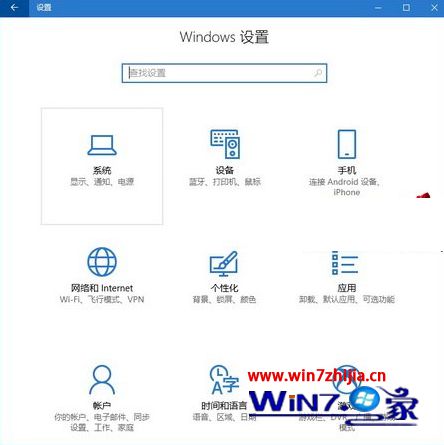
第二步、在系统窗口,打开切换到“电源和睡眠”选项卡,然后在右侧窗口找到并打开“其他电源设置”;
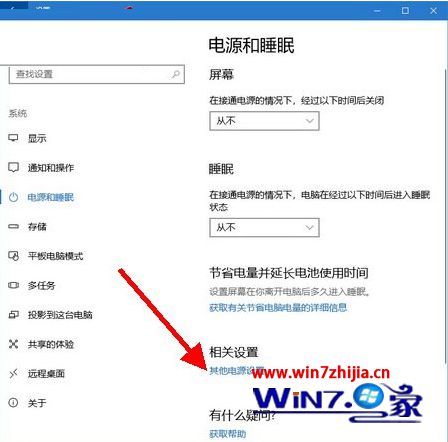
第三步、在电源选项窗口,打开当前电源计划后面的“更改计划设置”;
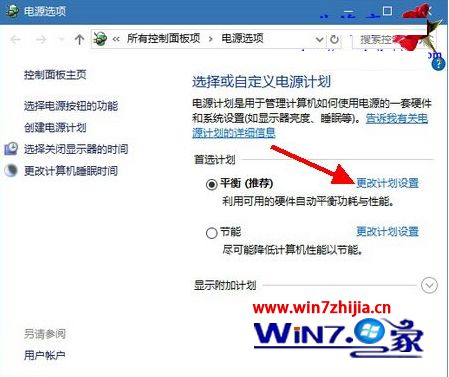
第四步、在编辑计划设置窗口,打开“更改高级电源设置”;
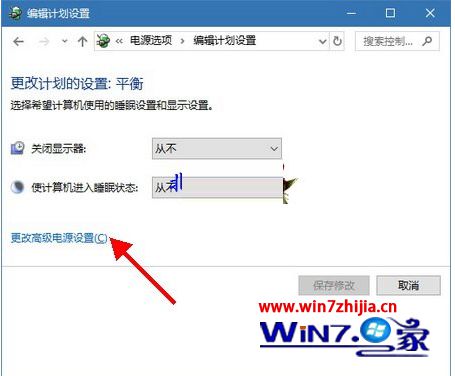
第五步、在高级设置对话框,在项目列表中点开“UsB选中性暂停设置”,然后打开后面的向下箭头,里面有两个选项:1、已禁止;2、已启用,咱们可以依据个人实际情况选中设定方式后,打开底部的“确定”便可。
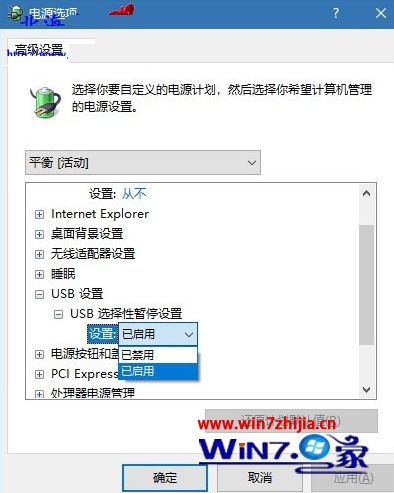
关于win10系统下怎样打开UsB选中性暂停设置就给我们详解到这边了,有需要的网友们可以采取上面的办法步骤来操作便可。
